Maxで映画や番組を視聴するときに字幕を使用することには多くの利点があります。アクセシビリティ要件のある人だけでなく、語彙力を向上させたり、別の言語を練習したりするためにも使用できます。
Maxで字幕を有効または無効にする方法を紹介します。
Max(モバイル)で字幕を有効または無効にする方法
AndroidまたはiOSデバイスでMaxを視聴中に字幕を使用することは、Disney+で字幕を追加するのと同じくらい簡単です。必要な手順は次のとおりです。
- デバイスでMaxアプリを開きます。
- 視聴する映画または番組を選択します。
- 視聴を開始したら、画面をタップします。
- オーディオと字幕ボタンをタップします。右上隅にある吹き出しアイコンです。
- 字幕の下で、字幕に使用する言語を選択します。クローズドキャプションを使用するには、英語CCを選択することもできます。
- 右上隅のXを押して、視聴していたコンテンツに戻ります。
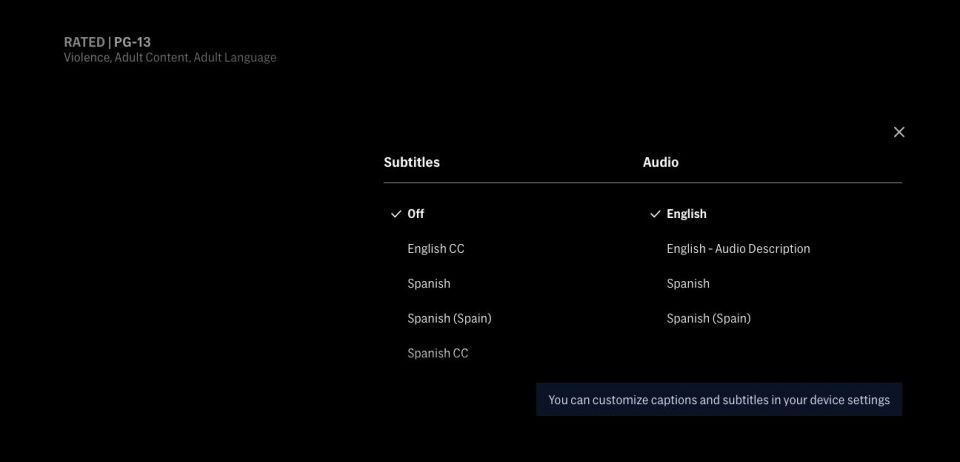
その後、番組または映画に字幕またはクローズドキャプションが表示されます。字幕を消去したい場合は、手順を繰り返してオフをタップするだけです。
Max(デスクトップ)で字幕を有効または無効にする方法
ブラウザに字幕を追加するのも簡単です。唯一の違いは、字幕ボタンを見つける場所です。次の手順に従ってください。
- MaxのWebサイトにアクセスします。
- 必要に応じてアカウントにログインします。
- 視聴する番組または映画を選択します。
- 視聴している番組または映画にマウスを合わせます。
- オーディオと字幕ボタンをクリックします。画面の右下隅にある吹き出しアイコンです。
- 字幕で、使用する言語を選択します。英語CCを選択して、英語のクローズドキャプションを選択することもできます。
- 字幕の横にあるXを押して、視聴を続行します。
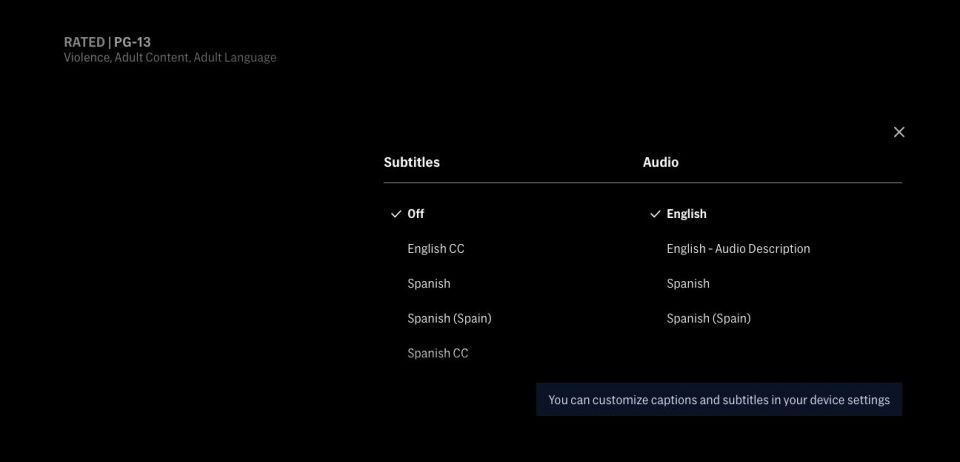
ブラウザでMaxを使用している場合は、キャプション設定を変更して、フォントのサイズや色などの要素を変更することもできます。上記の手順に従い、字幕でキャプション設定をクリックします。
すべての優れたストリーミングサービスが字幕をサポート
これらの簡単な手順を使用すると、字幕を任意の言語に変更できます。このプロセスは、スマートテレビ、ゲームコンソール、ストリーミングスティックなど、Maxを視聴するデバイスに関係なく、基本的に同じです。
コメントする